Di Scrittore tecnico
Niente può essere più veloce di te premendo il tasto eliminare chiave e il file selezionato che va subito nel Cestino senza ulteriori passaggi intermedi. Ma cosa succede se non lo vuoi in quel modo? Diciamo che hai premuto il eliminare chiave per un file importante e quindi il file è volato direttamente al Cestino senza nemmeno chiederti la conferma. Ora devi affrontare tutti i problemi di entrare nel Cestino, trovare e ripristinare il file eliminato. Beh, non sembra divertente, lo so.
Quindi, se riesci ad avere un finestra di dialogo di conferma tra i premere il tasto cancella passo e il file che va nel Cestino passo, le cose potrebbero funzionare perfettamente per te. In questo articolo, spieghiamo in 3 passaggi come aggiungere facilmente il file elimina la finestra di dialogo di conferma su Windows 11.
Passo 1: Fare clic con il tasto destro sul Cestino icona sul Desktop. Clicca sul Proprietà opzione.

Passo 2: Nella finestra delle proprietà del Cestino, selezionare il
casella di controllo corrispondente all'opzione Visualizza la finestra di dialogo di conferma dell'eliminazione.Una volta che hai finito, premi il Applicare pulsante e poi il ok pulsante.
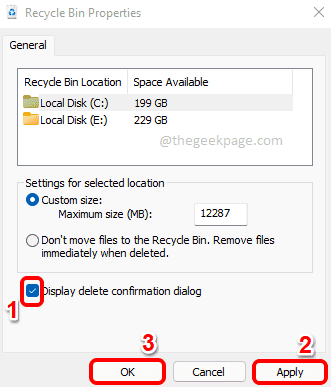
Passaggio 3: Questo è tutto. Ora se elimini un file, otterrai una finestra di dialogo di conferma dell'eliminazione che ti chiede se sei sicuro di voler spostare il file nel Cestino. Divertiti!
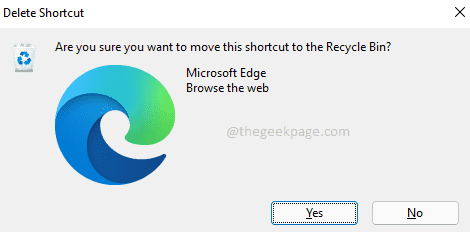
Per favore, dicci nella sezione commenti se hai trovato utile l'articolo.


